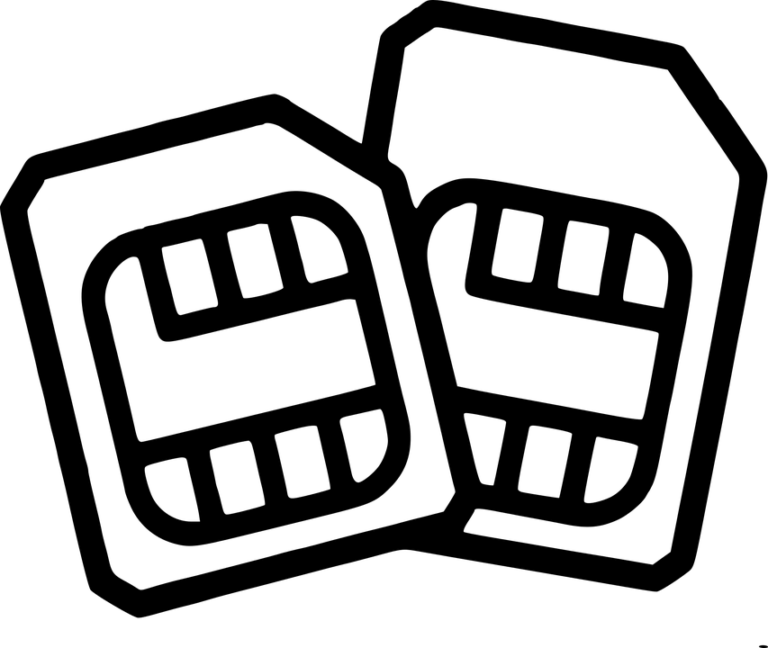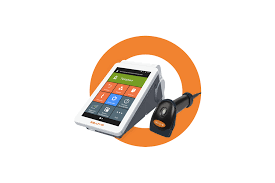ЭДО в Эвотор
Для того, чтобы касса Эвотор работала с маркировкой, прежде всего необходимо установить приложение “Маркировка”. Приложение приобретается на каждый экземпляр Эвотора. Стоимость его — 6000 рублей в год за одну лицензию. Без приложения “Маркировка” на Эвотор работать с маркированным товаром нельзя.
Как подготовить карточки товаров в Эвотор для работы с маркировкой?
Карточки с маркированным товаром уже могут быть в вашей базе — тогда их будет необходимо отредактировать. Часть карточек, наверняка, вам придется заводить с нуля. Рассмотрим, каким образом это правильно нужно сделать.
Старая карточка: редактируем
Новая карточка: заводим
Как продавать маркированный товар на Эвотор?
Продаем со сканером штрих-кода
Перед тем, как начать продавать маркированный товар на Эвотор, необходимо убедиться, что у вас сканер 2D. Именно такие сканеры умеют считывать код маркировки.
Если вы торгуете табаком, то дополнительно установите бесплатное приложение “Продажа табака” с магазина Эвотор.
Для продажи маркированного товара не нужна ЭЦП. После оформления чека продажи данные уйдут в ОФД и ГИС Маркировка. О том, что данные успешно переданы, вам сообщит тег на чеке 1162. Он будет отражен в виде [М].
Работать с электронными документами (УПД) от поставщиков вы можету либо через ЛК Эвотор, либо непосредственно на терминале Эвотор. Разберем обе методики.
Как работать с ЭДО на Эвотор
В Эвотор вставляем УКЭП, также на кассе должно быть установлено приложение «Лицензия Крипто Про». Приложение скачиваем с Маркета Эвотор.
При работе с электронными документами вам придется совершать на Эвотор три операции: сверять поставку, подтверждать УПД, в случае, если вы согласны с поставкой, аннулировать документ, если с поставкой вы не согласны.
Сверяем поставку
Подписываем УПД
Аннулирование документа
Как работать с ЭДО в личном кабинете Эвотор
Для начала к ПК, на котором вы будете подписывать электронные документы, необходимо подключить УКЭП. Можно УКЭП подключить непосредственно к Эвотор, в этом случае ЛК будет обращаться за подписью к смарт-терминалу. Если вы будете работать на ПК (и УКЭП будет в ПК), то на компьютер нужно поставить программу «Крипто Про». Если УКЭП будет в Эвотор, то нужно приобрести «Лицензия Крипто Про» на Эвотор (через магазин приложений ЭВОТОР)
Далее следуем инструкции.
Подписываем УПД через ЛК Эвотор
В ЛК Эвотор вы можете открыть документ поставки. При этом вы увидите номер, дату, информацию о поставщике, список товаров, отправленных по этому УПД. Если вы согласны с документом, то его нужно будет подписать.
Аннулируем документ
Если вы не согласны с документом или же он ошибочный, то его нужно аннулировать. Аннулирование можно произвести с документами в статусах «Новый», «На подписании», «Не подписан» или «Подписан». Для аннулирования документов необходима УКЭП. Открываем документ и производим отклонение его.
Сверка поставки
Сверка поставки необходима для того, чтобы не было расхождений между реальным поступлением и тем, что будет значится на вас в Честном знаке. Сверку можно не проводить, но тогда есть риск, что вы получите не те товары, что указаны в УПД.
Для сверки необходим сканер 2D.
Просто сканируйте коды маркировки, в случае расхождения, если марки нет в УПД, ЛК об этом оповестит. Если все ок, сверены все товары, ЛК предложит электронный документ подписать. Если марка есть физически, но ее нет в УПД, то нужно обратиться к поставщику.
После подписания УПД товар встанет вам на баланс. ЛК Эвотор свяжет товары из УПД с позициями из номенклатуры Эвотора, создаст новые позиции, обновит остатки.
Подписание документов через мобильное приложение на смартфоне
Также Эвотор дает возможность подписывать документы через мобильное приложение личного кабинета с телефона. В этом случае УКЭП подключаем к Эвотору.